启动光盘制作bootISO
电脑用光盘做系统教程

电脑用光盘做系统教程电脑用光盘做系统教程在电脑中安装操作系统是一个初学者可能会遇到的一个问题。
幸运的是,我们可以使用光盘来轻松安装操作系统。
下面是一个简单的教程,告诉你如何使用光盘来安装操作系统。
首先,你需要准备一张可用的操作系统安装光盘。
你可以从电脑设备制造商处获得光盘,或者在官方网站上下载ISO文件,然后刻录成光盘。
接下来,你需要将光盘插入电脑的光驱中。
通常,光驱位于电脑正面的一个小孔中。
只需将光盘小心地插入孔中,并确保它安全地进入光驱。
一旦光盘插入电脑之后,你需要重新启动电脑。
在重新启动过程中,你可能需要按下电脑键盘上的一个特定键(通常是F12或Delete键)来打开启动菜单。
当启动菜单打开后,你会看到一个名为“Boot”的选项。
使用键盘上的上下箭头键来选择这个选项,并按下Enter键。
然后,你将进入到一个新的屏幕上,上面显示着所有可用的启动设备。
在这里,你应该能看到光盘驱动器的名称。
使用键盘上的上下箭头键选择光驱,并按下Enter键。
接下来,系统会开始读取光盘中的文件,并启动安装程序。
可能会有一些提示窗口出现,告诉你如何继续安装。
按照屏幕上的指示进行操作,直到你到达安装操作系统的步骤。
在这一步中,你可能需要选择语言、键盘布局和其他一些设置。
请根据你的喜好和需要进行选择,并按照屏幕上的指示进行操作。
安装操作系统的过程可能需要一段时间,具体时间取决于你的电脑性能和操作系统的大小。
请耐心等待,直到安装过程完成。
一旦安装过程完成,你的电脑将会重新启动。
你将看到一个欢迎屏幕,其中包含一些关于操作系统的信息和一些简单的设置选项。
按照屏幕上的指示进行操作,并根据需要进行一些基本设置。
最后,你将会看到一个桌面,这意味着你已经成功地使用光盘安装了操作系统。
现在你可以开始使用全新的操作系统来完成各种任务了。
总结起来,使用光盘来安装操作系统是一个相对简单的过程,只需要按照屏幕上的指示进行操作即可。
在安装过程中,请始终谨慎操作,并确保按照个人喜好进行一些基本设置。
EasyBoot制作启动光盘教程
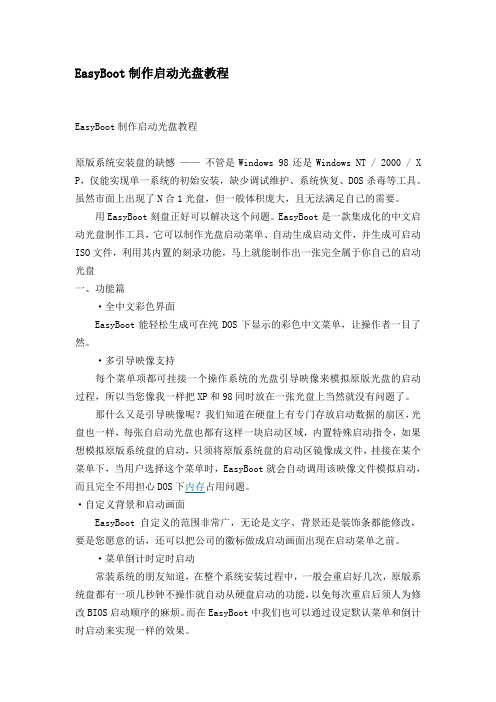
EasyBoot制作启动光盘教程EasyBoot制作启动光盘教程原版系统安装盘的缺憾——不管是Windows 98还是Windows NT / 2000 / X P,仅能实现单一系统的初始安装,缺少调试维护、系统恢复、DOS杀毒等工具。
虽然市面上出现了N合1光盘,但一般体积庞大,且无法满足自己的需要。
用EasyBoot刻盘正好可以解决这个问题。
EasyBoot是一款集成化的中文启动光盘制作工具,它可以制作光盘启动菜单、自动生成启动文件,并生成可启动ISO文件,利用其内置的刻录功能,马上就能制作出一张完全属于你自己的启动光盘一、功能篇·全中文彩色界面EasyBoot能轻松生成可在纯DOS下显示的彩色中文菜单,让操作者一目了然。
·多引导映像支持每个菜单项都可挂接一个操作系统的光盘引导映像来模拟原版光盘的启动过程,所以当您像我一样把XP和98同时放在一张光盘上当然就没有问题了。
那什么又是引导映像呢?我们知道在硬盘上有专门存放启动数据的扇区,光盘也一样,每张自启动光盘也都有这样一块启动区域,内置特殊启动指令,如果想模拟原版系统盘的启动,只须将原版系统盘的启动区镜像成文件,挂接在某个菜单下,当用户选择这个菜单时,EasyBoot就会自动调用该映像文件模拟启动,而且完全不用担心DOS下内存占用问题。
·自定义背景和启动画面EasyBoot自定义的范围非常广,无论是文字、背景还是装饰条都能修改,要是您愿意的话,还可以把公司的徽标做成启动画面出现在启动菜单之前。
·菜单倒计时定时启动常装系统的朋友知道,在整个系统安装过程中,一般会重启好几次,原版系统盘都有一项几秒钟不操作就自动从硬盘启动的功能,以免每次重启后须人为修改BIOS启动顺序的麻烦。
而在EasyBoot中我们也可以通过设定默认菜单和倒计时启动来实现一样的效果。
·控制灵活,支持鼠标 / 键盘 / 快捷键在启动菜单中,用户能使用鼠标、光标键、快捷键中的任意一种方法来执行菜单命令。
制作WinPE启动光盘教程

制作WinPE启动光盘教程需要使用的软件:EASYBOOT,WINHEX,ULTRAISO现在网络上流传的WINPE基本以ISO(IS_)和IMG(IM_)为主。
如何将最精简的PE和功能最全的PE集成在一起成了大家共有的想法。
使用EasyBoot很容易做到这一点。
EasyBoot由于界面漂亮,修改容易,成了光盘制作者的最爱。
所以,本着为广大网友自己集成方便的目的,将如何集成多个PE的方法简单说明一下:首先安装好上面3个软件,在硬盘上建立一目录,如D:\BOOT,再建二级子目录EZBOOT,把EASYBOOT需要的几个文件EZBOOT.DAT,LOADER.BIN,CDMENU.EZB(样例文件)拷贝到EZBOOT目录。
1:首先了解PE光盘的启动过程以老毛桃XPPE的BOOTCD_070310.ISO文件为例,这个ISO文件是个可引导的光盘文件,用ULTRAISO打开这个ISO文件,保存引导文件到D:\BOOT\EZBOOT\XP.BIF,把光盘中所有文件提取到D:\BOOT从上面的目录结构可以看出PE光盘的引导过程,首先启动引导文件XP.BIF,再找到WXPE 目录下SETUPLDR.BIN,然后读取WINNT.XPE,加载WINPE.IS_,最后读取WXPE\NTDETECT.C OM启动PE,即:XP.BIF->SETUPLDR.BIN->WINNT.XPE->WINPE.IS_->(注:easyboot从版本5.08开始,加入了BCDW命令。
从EASYBOOT的安装目录中拷贝BCD W.BIN到上面D:\BOOT\EZBOOT,在菜单中原来使用RUN XP.BIF ,用BCDW \WXPE\SETUPLDR. BIN命令代替,这里注意写上光盘绝对路径。
这样XP.BIF文件就可删除了)2:如何集成老毛桃的第二个PE因为都是老毛桃的PE,启动文件是相同的,所以我们要把它改名。
怎样用 UltraISO+WinPeBoot.iso 制作U盘启动盘m
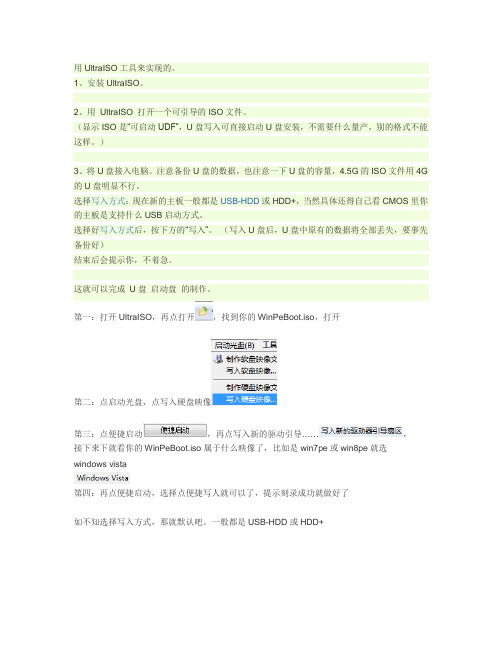
用UltraISO工具来实现的。
1、安装UltraISO。
2、用UltraISO 打开一个可引导的ISO文件。
(显示ISO是“可启动UDF”,U盘写入可直接启动U盘安装,不需要什么量产,别的格式不能这样。
)
3、将U盘接入电脑。
注意备份U盘的数据,也注意一下U盘的容量,4.5G的ISO文件用4G 的U盘明显不行。
选择写入方式:现在新的主板一般都是USB-HDD或HDD+,当然具体还得自己看CMOS里你的主板是支持什么USB启动方式。
选择好写入方式后,按下方的“写入”。
(写入U盘后,U盘中原有的数据将全部丢失,要事先备份好)
结束后会提示你,不着急。
这就可以完成U盘启动盘的制作。
第一:打开UltraISO,再点打开,找到你的WinPeBoot.iso,打开
第二:点启动光盘,点写入硬盘映像
第三:点便捷启动,再点写入新的驱动引导……,
接下来下就看你的WinPeBoot.iso 属于什么映像了,比如是win7pe或win8pe就选
windows vista
第四:再点便捷启动,选择点便捷写人就可以了,提示刻录成功就做好了
如不知选择写入方式,那就默认吧。
一般都是USB-HDD或HDD+。
启动光盘的制作方法(详细图解)

启动光盘的制作方法(详细图解)(一)所需软件:(1)EasyBoot 注册名:中华人民共和国注册码:2898-5448-5603-BB2D (2)UltraISO 绿色破解版(3)Microsoft Virtual PC 绿色破解版内含汉化补丁(4)Nero StartSmart 绿色破解版内含汉化补丁、注册机软件下载地址:/s/1vN2Xm下载包内含winpe.ISO 和dos98.img(深山红叶dos工具箱)(二)操作步骤:(1)打开EasyBoot如下图:根据自己的要求修改选项,这里着重介绍一下菜单栏如下图:根据自己的需求添加/插入启动菜单,或者删除多余的启动菜单。
注意:需要6个启动菜单时,添加7个启动菜单,然后把第7个启动菜单设置为缺省值,然后删除第7个启动菜单。
如果第5个启动菜单为缺省,但需要5个以上的启动菜单,多添加1个启动菜单把最后一个启动菜单设置为缺省值,然后删除第5个启动菜单。
启动菜单相应的命令如下:run win7.bif run w2ksect.bin run winpe.bif run dos98.img 重启为:reboot 从硬盘启动为:boot 80(2)打开UltraISO使用:UltraISO打开系统镜像文件选择“启动”保存引导文件到\EasyBoot\disk1\ezboot目录下,再选择“操作”,提取到\EasyBoot\disk1目录下。
依次轮推,把相应的系统镜像文件按照以上操作。
注意:disk1目录不要超过2G超过2G后,pe系统可能无法启动,Windows2000或Windows xp开机有可能无法识别。
(3)转到EasyBoot软件,点击保存,再点击“制作ISO”选择ISO文件路径,5~10分钟镜像文件就能制作好!(三)使用虚拟机测试使用Microsoft Virtual PC自己制作的镜像文件是否成功以上为pe系统测试截图,测试成功下一步刻录启动光盘。
如何设置光盘启动

如何设置光盘启动在某些情况下,我们可能需要通过光盘来启动我们的计算机。
这种情况通常出现在我们需要安装操作系统、修复系统故障或备份数据等情况下。
本文将介绍如何设置光盘启动来满足这些需要。
步骤一:制作启动光盘在设置光盘启动之前,首先需要制作一个可启动的光盘或光盘镜像。
以下是一些常见的方法:方法一:使用Windows自带工具•使用Windows 10或更高版本的用户可以使用系统自带的“文件资源管理器”功能来制作启动盘。
打开“文件资源管理器”,然后将空白CD或DVD放入光驱中。
•在“文件资源管理器”中选择需要制作启动光盘的ISO镜像文件,右键点击该文件并选择“刻录光盘镜像”。
然后根据提示操作即可完成制作启动光盘的过程。
方法二:使用第三方软件•有许多第三方软件可以帮助我们创建启动光盘,如Rufus、UltraISO、ImgBurn等。
我们可以从官方网站下载并安装这些软件。
•打开所选择的软件并按照其提供的指引创建启动光盘。
通常情况下,我们需要选择光盘镜像文件和目标光驱,然后点击“开始”或“刻录”按钮。
步骤二:设置光盘启动一旦我们制作好了启动光盘,接下来就是设置计算机通过光盘启动的步骤。
以下是在不同操作系统上设置光盘启动的方法:Windows系统1.确保计算机已经关机。
将制作好的启动光盘插入光驱。
2.打开计算机,同时按下电源键和计算机厂商指定的“进入设置”键(通常是F12、F2或Delete键)。
3.进入计算机的BIOS设置界面。
在不同计算机品牌中,进入BIOS设置界面的方法可能有所不同。
4.在BIOS设置界面中,找到“启动”选项卡或菜单,并将启动顺序设置为首选光驱(通常称为“CD-ROM”或“DVD-ROM”)。
5.保存BIOS设置并退出。
选择“保存并退出”选项,然后按照屏幕上的提示重启计算机。
Mac系统1.关机并将制作好的启动光盘插入光驱。
2.重新启动计算机,同时按下电源键。
立即按住“Option”键直到出现启动选项。
easyboot光盘启动制作
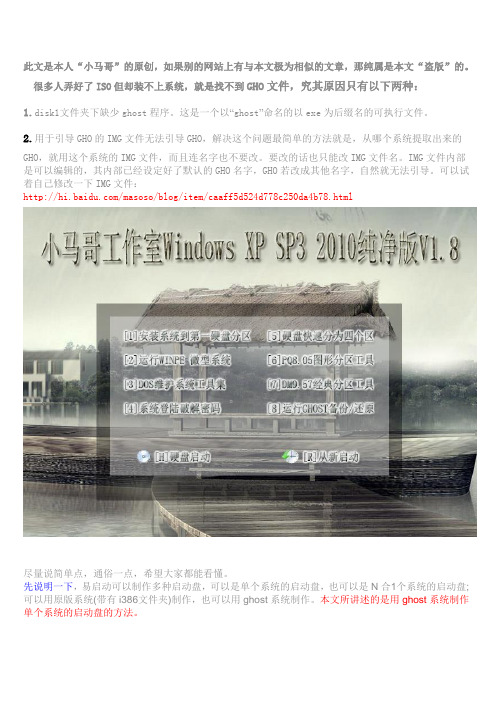
此文是本人“小马哥”的原创,如果别的网站上有与本文极为相似的文章,那纯属是本文“盗版”的。
很多人弄好了ISO但却装不上系统,就是找不到GHO文件,究其原因只有以下两种:1.disk1文件夹下缺少ghost程序。
这是一个以“ghost”命名的以exe为后缀名的可执行文件。
2.用于引导GHO的IMG文件无法引导GHO,解决这个问题最简单的方法就是,从哪个系统提取出来的GHO,就用这个系统的IMG文件,而且连名字也不要改。
要改的话也只能改IMG文件名。
IMG文件内部是可以编辑的,其内部已经设定好了默认的GHO名字,GHO若改成其他名字,自然就无法引导。
可以试着自己修改一下IMG文件:/masoso/blog/item/caaff5d524d778c250da4b78.html尽量说简单点,通俗一点,希望大家都能看懂。
先说明一下,易启动可以制作多种启动盘,可以是单个系统的启动盘,也可以是N合1个系统的启动盘;可以用原版系统(带有i386文件夹)制作,也可以用ghost系统制作。
本文所讲述的是用ghost系统制作单个系统的启动盘的方法。
一. 准备需要的工具和相关文件1.易启动下载地址:EasyBoot V5.122.虚拟机vmware或virtual pc虚拟机是用来做ISO测试的,测试没问题就可以放心刻盘了。
如果你实在不懂虚拟机,那么制作启动盘的过程中,一对要细心,不能出错,确认无误后方可刻盘,要不然就得浪费一张盘了。
vmware下载地址:/forum.php?mod=viewthread&tid=15694903.img文件要用的一些常用工具的img文件,比如DOS、PQ分区等。
可以到这里下载/soft/101/101_1.html如果你下载有别的ghost系统ISO,可以将其解压,在文件夹EZBOOT里面也有img 文件。
4.ghost镜像文件这就是封装的ghost系统的ghost镜像文件,下载个自己喜欢的系统,提取出里面的ghost镜像。
EasyBoot中文启动光盘制作教程

EasyBoot中文启动光盘制作教程EasyBoot中文启动光盘制作教程2007年05月10日星期四23:10原版的系统安装盘仅能实现单一系统的初始安装,缺少硬盘分区(Windows XP除外)、系统恢复等工具。
本文将介绍一款强大的工具——EasyBoot。
EasyBoot,它可以制作全中文光盘启动菜单、自动生成启动文件、制作可启动的ISO文件。
软件已内置了用于Windows 98/2000/XP的启动文件,我们只需利用刻录软件即可制作完全属于自己的启动光盘。
一、制作Windows XP启动光盘1.准备文件(1)将Windows XP安装光盘根目录下的i386 目录拷贝到C:\EasyBoot\disk1下面;(2)将Windows XP安装光盘根目录下的win51 文件拷贝到C:\EasyBoot\disk1下面。
如果是Windows XP Home,将光盘根目录下的win51ic文件拷贝到C:\EasyBoot\disk1下面;如果是Windows XP Pro,将光盘根目录下的win51ip 文件拷贝到C:\EasyBoot\disk1下面;(3)将光盘根目录下的Autorun.inf、Readme.htm、Setup.exe 文件拷贝到C:\EasyBoot\disk1下面;(4)如果想将Windows XP SP1也刻进光盘,请建立目录C:\EasyBoot\disk1\SP,将所需要的其他文件拷贝到此目录下。
请检查以下目录中是否有下列文件:C:\EasyBoot\disk1\ezboot\w2ksect.binC:\EasyBoot\disk1\i386\bootfix.binC:\EasyBoot\disk1\i386\setupldr.binC:\EasyBoot\disk1\win51C:\EasyBoot\disk1\win51ic(或C:\EasyBoot\disk_xp\win51ip)2.制作中文启动菜单运行EasyBoot会出现两个窗口,左侧的是控制窗口,如图1所示。
使用EasyBoot制作中文界面DOS启动光盘镜像
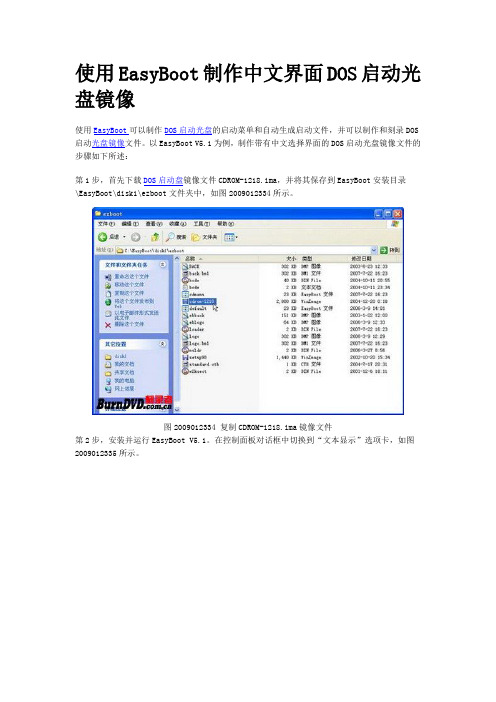
使用EasyBoot制作中文界面DOS启动光盘镜像使用EasyBoot可以制作DOS启动光盘的启动菜单和自动生成启动文件,并可以制作和刻录DOS 启动光盘镜像文件。
以EasyBoot V5.1为例,制作带有中文选择界面的DOS启动光盘镜像文件的步骤如下所述:第1步,首先下载DOS启动盘镜像文件CDROM-1218.ima,并将其保存到EasyBoot安装目录\EasyBoot\disk1\ezboot文件夹中,如图2009012334所示。
图2009012334 复制CDROM-1218.ima镜像文件第2步,安装并运行EasyBoot V5.1。
在控制面板对话框中切换到“文本显示”选项卡,如图2009012335所示。
图2009012335 “文本显示”选项卡第3步,在启动界面预览窗口中单击顶部标题文字,然后在控制面板“文本显示”选项卡中的“文本内容”编辑框中输入光盘标题(如“中文选择界面DOS启动光盘”),并按回车键,如图2009012336所示。
图2009012336 输入文本内容第4步,在启动界面预览窗口中单击第一个菜单条上的文字,控制面板对话框会自动切换到“菜单条”选项卡。
在“执行命令”编辑框中输入EasyBoot命令行run CDROM-1218.ima,然后在“菜单文字”编辑框中输入文字(如“[1]启动到DOS命令行模式”)并按回车键,如图2009012337所示。
图2009012337 “菜单条”选项卡第5步,返回启动界面预览窗口,删除第一个菜单条,并编辑第三个和第四个菜单条的序号(注意不要改变命令行),如图2009012338所示。
图2009012338 设计启动菜单文字第6步,在控制面板对话框中切换到“文件”选项卡,单击“保存”按钮,并单击“制作ISO”按钮,如图2009012339所示。
图2009012339 单击“制作ISO”按钮第7步,打开“制作ISO”对话框,在“CD卷标”编辑框中设置启动光盘卷标,然后单击“ISO 文件”右侧的浏览按钮设置生成的ISO文件的保存位置和名称,并单击“制作”按钮,如图2009012340所示。
iso系统的安装 硬盘分区 启动光盘启动优盘
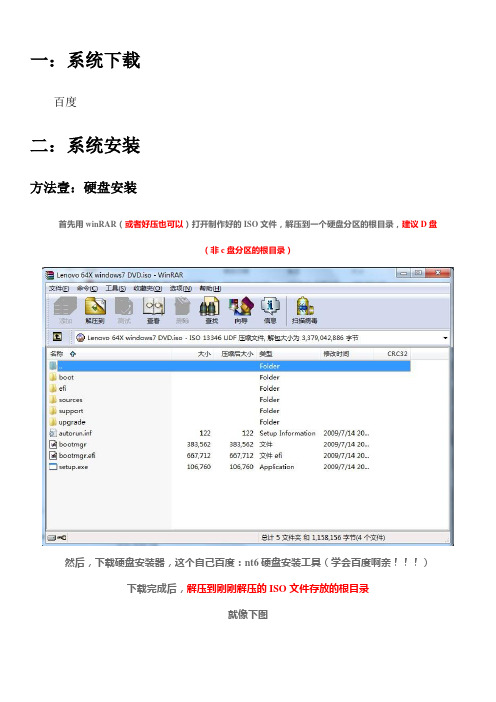
一:系统下载百度二:系统安装方法壹:硬盘安装首先用winRAR(或者好压也可以)打开制作好的ISO文件,解压到一个硬盘分区的根目录,建议D盘(非c盘分区的根目录)然后,下载硬盘安装器,这个自己百度:nt6硬盘安装工具(学会百度啊亲)下载完成后,解压到刚刚解压的ISO文件存放的根目录就像下图一定要仔细核对解压路径,文件如上图分布才正确运行安装辅助工具这里已模式1为例子:选择模式1安装完成,点击重启注意此教程会格式化C盘,请大家自行备份C盘内的重要文件三,安装系统重启计算机,出现如下界面的时候请迅速按键盘上面的“下”方向键,选择下面一个启动选项,即可开始安装这里就需要注意了,到下图时,选择右下方的“启动器选项(高级)”将分区1格式化(分区1就是原来系统的所在分区,也是主分区)这也是全新安装最重要的一步上图就是格式化之后的状态了,现在就可以把系统安装在分区1里面了下图那里选择“使用推荐的设置”至此系统就安装完了。
方法贰:U盘安装1:准备一个4G以上的U盘2:下载软碟通!(百度呀亲!!!!)一:打开软碟通。
点文件》打开》二:选择系统ISO文件(打开以后的截图↓↓)三:插入U盘。
点击启动》写入硬盘映像》四:注意红色区域选择自己的U盘。
五:点击写(注意:U盘内的所有东西将被清楚,并且无法找回。
)过一会U盘启动盘就做好了!六重启电脑,狂按f12(各电脑的按键如下图),选择USB HDD(如下下图)接下来就是安装系统了,过程和硬盘安装一毛一样,就不上图了。
好,U盘安装系统完毕!方法叁:光盘安装1:准备一张DVD盘!2:系统的ISO镜像!详细步骤:一:刻录光盘,将光盘放入光驱。
同样适用软碟通,只是这里要选择刻录光盘映像。
点击刻录,(注意,光盘刻录期间不要开太多程序,以免“飞盘”)将刻录好的盘放入光驱中。
重启电脑。
按F12(不同电脑不一样,这里和U盘安装一样)出现下面的界面,这次我们选择IDE CD:选项下面的我就不贴图了。
EZBOOT简单教程
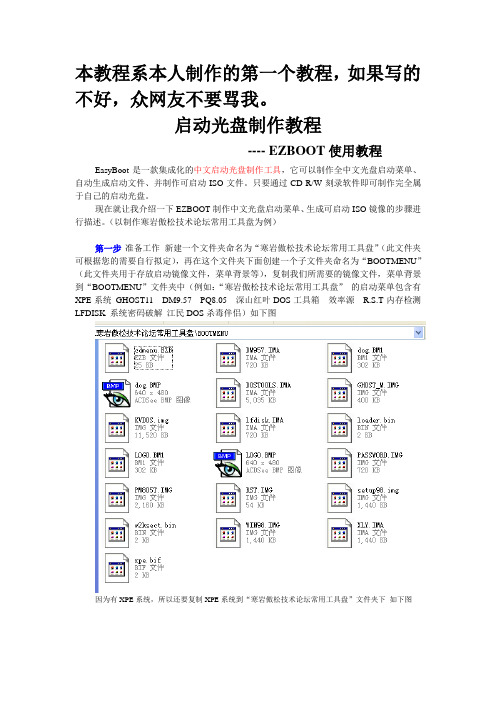
本教程系本人制作的第一个教程,如果写的不好,众网友不要骂我。
启动光盘制作教程---- EZBOOT使用教程EasyBoot是一款集成化的中文启动光盘制作工具,它可以制作全中文光盘启动菜单、自动生成启动文件、并制作可启动ISO文件。
只要通过CD-R/W刻录软件即可制作完全属于自己的启动光盘。
现在就让我介绍一下EZBOOT制作中文光盘启动菜单、生成可启动ISO镜像的步骤进行描述。
(以制作寒岩傲松技术论坛常用工具盘为例)第一步准备工作新建一个文件夹命名为“寒岩傲松技术论坛常用工具盘”(此文件夹可根据您的需要自行拟定),再在这个文件夹下面创建一个子文件夹命名为“BOOTMENU”(此文件夹用于存放启动镜像文件,菜单背景等),复制我们所需要的镜像文件,菜单背景到“BOOTMENU”文件夹中(例如:“寒岩傲松技术论坛常用工具盘”的启动菜单包含有XPE系统GHOST11 DM9.57 PQ8.05 深山红叶DOS工具箱效率源R.S.T内存检测LFDISK 系统密码破解江民DOS杀毒伴侣)如下图因为有XPE系统,所以还要复制XPE系统到“寒岩傲松技术论坛常用工具盘”文件夹下如下图第二步开始创建光盘打开EZBOOT 点击【新建】然后点击【另存为】如下图EZBOOT会提示无法打开LOGO文件无法打开背景图像第三步创建LOGO 制作背景图像找2张自己喜欢的图片(一张做LOGO、一张做启动菜单背景),需要注意的是因为图片是显示在无显卡驱动的情况下,所以要求图片必须是16色、256色、64K色的BMP图片切分辨率为640x480 800x600 1024x768 EZBOOT也仅支持以上3种色彩的图片及分辨率。
这里我推荐使用640x480的256色图片。
将准备好的图片复制到BOOTMENU文件夹种,光复制还是不行的。
下面我们就添加图片到EZBOOT中,打开EZBOOT,看见了把EZBOOT的【文件】选项卡下面的显示LOGO 和背景图像2个选项了吧,在他们的前面打上勾,再在框中输入我们的图片名称(例如我这里LOGO文件名称是LOGO.BMP 背景图像名称是DOG.BMP),输入名称后我们点击一下【保存】按钮,呵呵、预览界面是不是出现了你喜欢的图片。
启动光盘制作bootISO
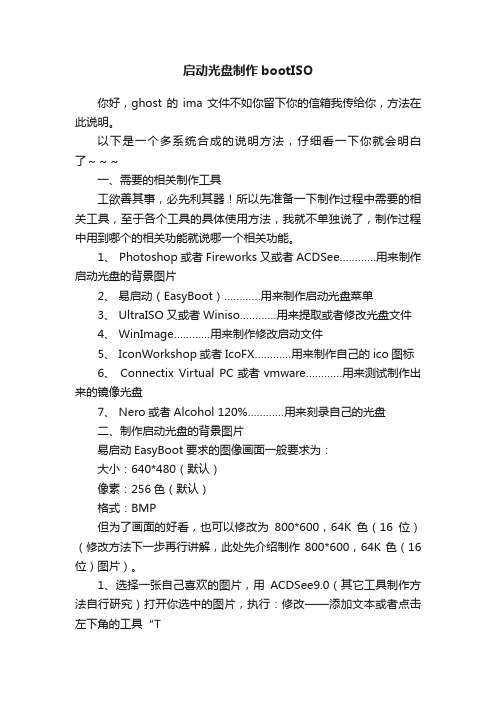
启动光盘制作bootISO你好,ghost的ima文件不如你留下你的信箱我传给你,方法在此说明。
以下是一个多系统合成的说明方法,仔细看一下你就会明白了~~~一、需要的相关制作工具工欲善其事,必先利其器!所以先准备一下制作过程中需要的相关工具,至于各个工具的具体使用方法,我就不单独说了,制作过程中用到哪个的相关功能就说哪一个相关功能。
1、 Photoshop或者Fireworks又或者ACDSee…………用来制作启动光盘的背景图片2、易启动(EasyBoot)…………用来制作启动光盘菜单3、 UltraISO又或者Winiso…………用来提取或者修改光盘文件4、WinImage…………用来制作修改启动文件5、 IconWorkshop或者IcoFX…………用来制作自己的ico图标6、Connectix Virtual PC或者vmware…………用来测试制作出来的镜像光盘7、 Nero或者Alcohol 120%…………用来刻录自己的光盘二、制作启动光盘的背景图片易启动EasyBoot要求的图像画面一般要求为:大小:640*480(默认)像素:256色(默认)格式:BMP但为了画面的好看,也可以修改为800*600,64K色(16位)(修改方法下一步再行讲解,此处先介绍制作800*600,64K色(16位)图片)。
1、选择一张自己喜欢的图片,用ACDSee9.0(其它工具制作方法自行研究)打开你选中的图片,执行:修改——添加文本或者点击左下角的工具“T进入图像文本编辑界面,这里我们可以给自己的光盘制作一个好的文字界面和菜单。
需要说明的是,光盘的各项菜单命令可以在这里先添加上多彩文字(即图像文本菜单),也可以在用以启动制作的时候再行添加(文字文本菜单),区别是图像文本菜单可以在图片里编辑字体,颜色以及各种效果而文字文本菜单只能在易启动里面编辑文字颜色,相对单调,不太美观,但是比较容易修改如果你想使你的光盘菜单漂亮的话,自己用心编辑图片吧!2、大小、像素、格式转换执行:修改——转换文件格式,选择bmp格式进行转换,查看你的图片,是否已经为BMP格式。
系统封装成ghost启动光盘,iso

系统封装成ghost启动光盘,iso 一、准备工具:1、EZBOOT5.12简体中文注册版2、UltraISO9.3简体中文版下载地址3、制作启动光盘常用IMG、IMA文件下载地址二、EZBOOT制作教程:1、安装EZBOOT软件,安装好后先行注册2、注册之后再次打开EZBOOT工具,3、然后将软件自带的菜单、文本及屏幕布局删掉结果就变成如下所示然后点击文件——储存——退出再进入EZBOOT安装目录,进入:disk1\eboot目录,删除选中的文件,——有的教程说:保留default.ezb文件而删除其余文件,我个人实践,也能够保留cdmenu.ezb 文件而删除其他文件再进入EZBOOT安装目录,进入:disk1\eboot目录,删除选中的文件,——有的教程说:保留default.ezb文件而删除其余文件,我个人实践,也能够保留cdmenu.ezb 文件而删除其他文件然后再次打开EZBOOT工具,能够先行设置选项——配置,按图示进行设置设置好后再次储存——退出然后能够将准备好的IMG、IMA文件放入 disk1\eboot目录,事先准备好一张800*600大小的BMP 图像,文件名为:BACK.BMP,也放在disk1\eboot目录;另外有个文件HD-4.GHO文件放入disk1目录再次打开EZBOOT工具,这时你就能够看到,背景图变成自己设置的了4、自定义光盘菜单接下来的操作就是根据自己的特点进行光盘菜单、屏幕布局、文本显示的设置在这里就光盘菜单进行重点说明:1)常用菜单对应的执行命令:自动安装GhostXP_SP3到C盘 run ghostxp.img运行Windows PE 微型系统 run pe.bin——这个文件能够从别人做好的GHOST光盘中提取深山红叶 DOS工具(增强版) run dos.img效率源大容量磁盘修复程序 run xly2007.img微软内存检测工具(支持DDR2) run memtest.img将硬盘瞬间分四个区 (慎用!) run ghosthd4.img手动运行GHOST V11.0.2.1573 run ghost_manual.img运行PM8.05繁体中文分区工具 run pm805.img清除Windows登陆密码(汉化) run password.img重新启动计算机 reboot 从硬盘启动计算机 boot 80——在实际使用中,注意你放在EBOOT目录下的文件名与对应的命令文件名一致!——还有人提到光盘启动时默认执行的菜单问题,我这里设置的是“从硬盘启动计算机”为默认命令,那么在设置时,对应的快捷键旁有个按钮“设置为缺省”,这样就OK啦。
介绍详细的光盘启动装机bios设置方法
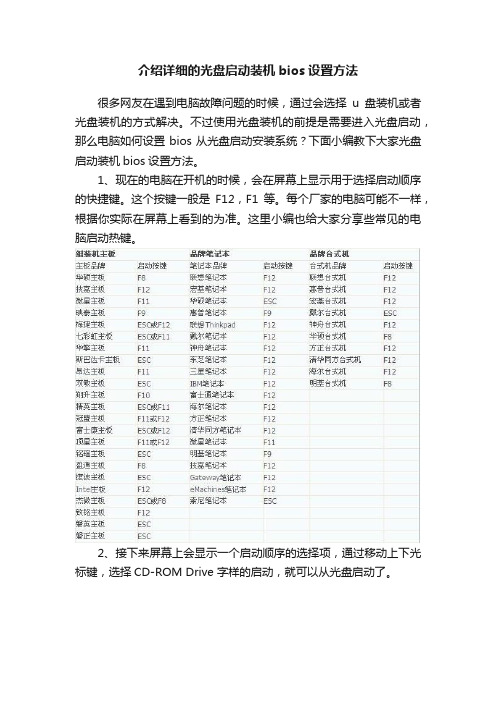
介绍详细的光盘启动装机bios设置方法
很多网友在遇到电脑故障问题的时候,通过会选择u盘装机或者光盘装机的方式解决。
不过使用光盘装机的前提是需要进入光盘启动,那么电脑如何设置bios从光盘启动安装系统?下面小编教下大家光盘启动装机bios设置方法。
1、现在的电脑在开机的时候,会在屏幕上显示用于选择启动顺序的快捷键。
这个按键一般是F12,F1等。
每个厂家的电脑可能不一样,根据你实际在屏幕上看到的为准。
这里小编也给大家分享些常见的电脑启动热键。
2、接下来屏幕上会显示一个启动顺序的选择项,通过移动上下光标键,选择CD-ROM Drive 字样的启动,就可以从光盘启动了。
3、如果是没有快速启动界面跳出的话,我们同样是可以按启动热键进入bios内进行设置。
以其中一个bios界面介绍,首先选择Boot 菜单界面。
4、接着选择“Boot Device Priority”并回车进行启动顺序方面调整。
5、最后移动↑↓光标键调整到光驱启动,设置完成后按F10保存即可调整到从光盘启动。
6、另外如果是比较旧的电脑主板,以Award BIOS(2009年电脑主板)为例,我们可以这样设置。
首先设置从光盘启动时可以选择“BIOS FEATURES SETUP”并回车。
7、接着在接下的界面中选择“Boot Sequence”,用↑↓光标键将顺序调整为“CDROM,C,A”。
然后f10保存就好。
总的来说,对于不同的计算机开机时的按键功能不尽相同,不过我们还是可以参照教程找到对应意思的设置进行光盘启动装机操作即可。
标签:光盘启动装机bios设置方法设置bios从光盘启动光盘启动装机。
启动光盘制作

13.设置启动命令, 运行 WIN7PE菜单 RUN BOOTMGR 加载2003PE BCDW /WXPE/SETUPLDR.BIN 运行DG分区 RUN DG.IMG(名字要与你放在EZBOOT目录里面的文件名一致) 重启电脑 REBOOT 从硬盘启动 BOOT 80 启动光盘 RUN WINPE.ISO(必须是非WIN7系统及PE类可以是XPPE,98PE,LINUX系统, DOS)
14制作ISO启动光盘文件
使用虚拟机启动效果
1.启动光盘的用处:启动光盘是兼容最好的启动 盘,通用性强,可以在系统崩溃,安装维护系统 使用,也可以作为临时操作系统使用,制作的大 小不能大于700M,可以刻盘和U盘量产使用,最 好用于U盘量产,携带方便,制作方便不浪费光 盘,启动成功率高,光盘容易变形,受到污染, 刻录失败,量产最好使用金士顿的U盘量产成功 率高,只要第一次量产成功以后可以无数次量产 也不会失败。
2.首先要安装ezboot6.5启动光盘制作软件
3.创建启动文件夹USBCDROM(任何盘) 4.把easyboot安装文件夹里面的ezboot文件夹复制到新建的USBCDROM文件夹里面 5.把准备好的启动工具IMG镜像,及WIN7PE的启动文件夹BOOTMGR放到ezboot文件 夹
6.把网上下载好的WIN2003PE WIN7启动文件目录及光盘自动运行图标等放到 USBCDROM目录 WIN7和2003PE可以到网上下载很多的,启动文件都是一样的
7.进入EZBOOT文件夹打开bootmenu菜单文件
8.打开的easyboot如下
9.修改要1024*768的BMP图像放在EZBOOT目录命名为BACK.BMP 11创建修改启动菜单
12.把所以的菜单编辑完,坐标设置好
设置好的效果
制作启动光盘3—实战入门—制作简单的WinXP启动光盘
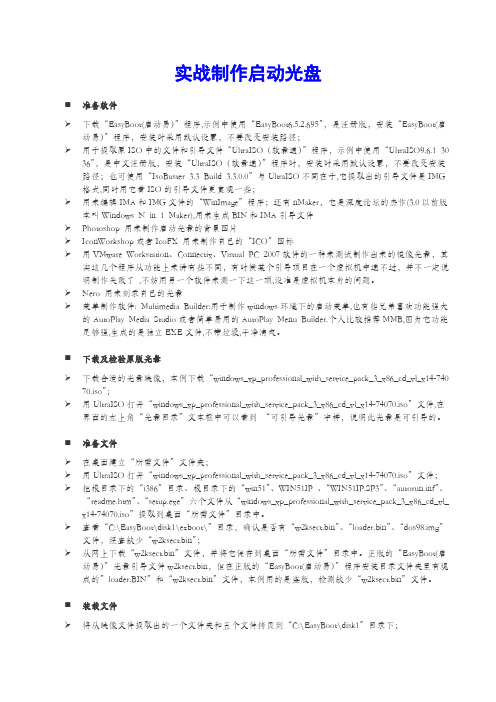
实战制作启动光盘⏹准备软件下载“EasyBoot(启动易)”程序,示例中使用“EasyBoot6.5.2.695”,是注册版,安装“EasyBoot(启动易)”程序,安装时采用默认设置,不要改变安装路径;用于提取原ISO中的文件和引导文件“UltraISO(软盘通)”程序,示例中使用“UltraISO9.6.1 30 36”,是中文注册版,安装“UltraISO(软盘通)”程序时,安装时采用默认设置,不要改变安装路径;也可使用“IsoBuster 3.3 Build 3.3.0.0”与UltraISO不同在于,它提取出的引导文件是IMG 格式,同时用它看ISO的引导文件更直观一些;用来编辑IMA和IMG文件的“WinImage”程序;还有nMaker,它是深度论坛的杰作(3.0以前版本叫Windows N in 1 Maker),用来生成BIN和IMA引导文件Photoshop 用来制作启动光盘的背景图片IconWorkshop或者IcoFX 用来制作自己的“ICO”图标用VMware Workstation、Connectix、Virtual PC 2007软件的一种来测试制作出来的镜像光盘,其实这几个程序从功能上来讲有些不同,有时候某个引导项目在一个虚拟机中通不过,并不一定说明制作失败了,不妨用另一个软件来测一下这一项,没准是虚拟机本身的问题。
Nero 用来刻录自己的光盘菜单制作软件: Multimedia Builder:用于制作windows环境下的启动菜单,也有些兄弟喜欢功能强大的AutoPlay Media Studio或者简单易用的AutoPlay Menu Builder.个人比较推荐MMB,因为它功能足够强,生成的是独立EXE文件,不带垃圾,干净清爽。
⏹下载及检验原版光盘下载合适的光盘映像,本例下载“windows_xp_professional_with_service_pack_3_x86_cd_vl_x14-74070.iso”;用UltraISO打开“windows_xp_professional_with_service_pack_3_x86_cd_vl_x14-74070.iso”文件,在界面的左上角“光盘目录”文本框中可以看到“可引导光盘”字样,说明此光盘是可引导的。
启动光盘图解制作教程
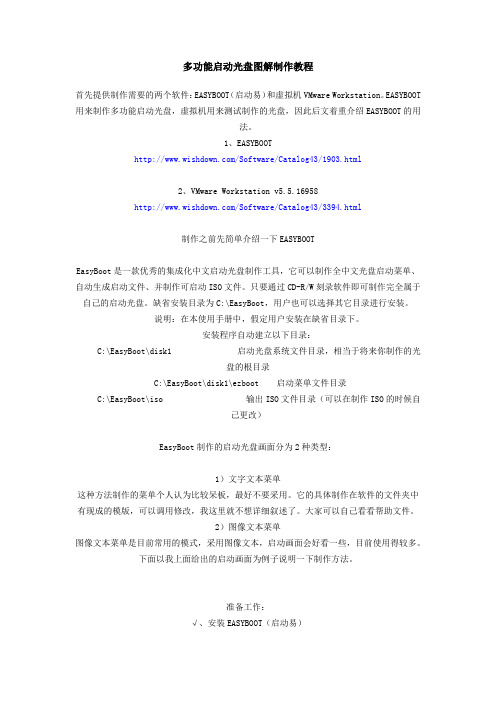
多功能启动光盘图解制作教程首先提供制作需要的两个软件:EASYBOOT(启动易)和虚拟机VMware Workstation。
EASYBOOT 用来制作多功能启动光盘,虚拟机用来测试制作的光盘,因此后文着重介绍EASYBOOT的用法。
1、EASYBOOT/Software/Catalog43/1903.html2、VMware Workstation v5.5.16958/Software/Catalog43/3394.html制作之前先简单介绍一下EASYBOOTEasyBoot是一款优秀的集成化中文启动光盘制作工具,它可以制作全中文光盘启动菜单、自动生成启动文件、并制作可启动ISO文件。
只要通过CD-R/W刻录软件即可制作完全属于自己的启动光盘。
缺省安装目录为C:\EasyBoot,用户也可以选择其它目录进行安装。
说明:在本使用手册中,假定用户安装在缺省目录下。
安装程序自动建立以下目录:C:\EasyBoot\disk1 启动光盘系统文件目录,相当于将来你制作的光盘的根目录C:\EasyBoot\disk1\ezboot 启动菜单文件目录C:\EasyBoot\iso 输出ISO文件目录(可以在制作ISO的时候自己更改)EasyBoot制作的启动光盘画面分为2种类型:1)文字文本菜单这种方法制作的菜单个人认为比较呆板,最好不要采用。
它的具体制作在软件的文件夹中有现成的模版,可以调用修改,我这里就不想详细叙述了。
大家可以自己看看帮助文件。
2)图像文本菜单图像文本菜单是目前常用的模式,采用图像文本,启动画面会好看一些,目前使用得较多。
下面以我上面给出的启动画面为例子说明一下制作方法。
准备工作:√、安装EASYBOOT(启动易)选择硬盘空间稍大点的分区,因为后面还要复制XP里的很多文件。
准备一张你准备作为启动画面的图片。
EasyBoot要求的图像画面一般要求为:大小:640*480(默认)像素:256色(默认)格式:BMP但为了画面的好看,也可以修改为800*600,64K色(16位)(格式还是BMP)(在EasyBoot的“文件”选项卡中的“选项”-“配置”—“屏幕模式”和“屏幕分辨率”中设置。
可光盘启动的ISO制作和检验方法

可光盘启动的ISO制作和检验方法2007年05月05日星期六 09:04以下方法,适用于:1。
从网上下载的系统光盘镜像的检验和补充制作;2。
动手集成系统补丁(SP)后的“可光盘启动ISO”制作。
准备:1。
下载操作系统光盘镜像ISO。
2。
下载并安装UltraISO和EasyBoot(地址:点击下载)。
步骤:1)用UltraISO打开ISO(文件/打开/ISO),检验左上角是否显示“可引导光盘”(可启动UDF == 可启动光盘镜像)。
如果显示,就可以直接刻录光盘(如果不打算制作个性化菜单选项,就不必进行2-5步的操作)。
2)如果不显示,必须首先制作引导文件,方法:UltraISO菜单“启动光盘”-〉“保存引导文件”——将引导文件保存为"easyboot\disk1\ezboot\xxxx.bif"(如Vista.bif ,xpboot.bif)。
3)将ISO解压到EasyBoot的“e asyboot\disk1”目录。
对于自己动手集成的,将文件夹内的所有文件、文件夹复制到EasyBoot的“easyboot\disk1”目录。
4)在EasyBoot的菜单设置中,安装XXXX操作系统,对应 run xxxx.bif 命令。
特别说明:对于Windows2000和XP,EasyBoot自带了引导文件w2ksect.bin。
5)可光盘启动ISO的具体制作方法(包括:启动界面、选择菜单、执行命令等),EasyBoot的“帮助”里有非常详细的中文说明和制作案例。
完全可以很容易地做到举一反三。
说明:1)如果有多个ISO,可能存在文件/目录名重复问题,需要手动更改目录名称,并修改xxxx.bif文件。
2)对于有些Linux系统,要用命令 bootinfortable;run xxxx.bif3)对于Acronis系列产品,如Acronis TrueImage,无需此步骤,可以直接用 bcdw /ezboot/xxxx.iso 调用。
制作光盘启动教程
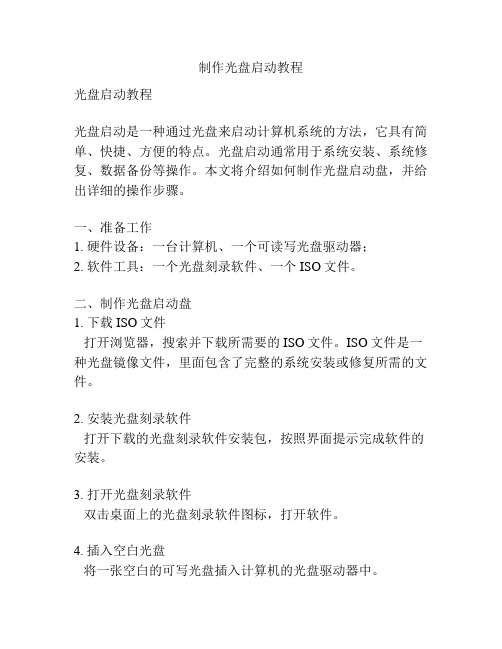
制作光盘启动教程光盘启动教程光盘启动是一种通过光盘来启动计算机系统的方法,它具有简单、快捷、方便的特点。
光盘启动通常用于系统安装、系统修复、数据备份等操作。
本文将介绍如何制作光盘启动盘,并给出详细的操作步骤。
一、准备工作1. 硬件设备:一台计算机、一个可读写光盘驱动器;2. 软件工具:一个光盘刻录软件、一个ISO文件。
二、制作光盘启动盘1. 下载ISO文件打开浏览器,搜索并下载所需要的ISO文件。
ISO文件是一种光盘镜像文件,里面包含了完整的系统安装或修复所需的文件。
2. 安装光盘刻录软件打开下载的光盘刻录软件安装包,按照界面提示完成软件的安装。
3. 打开光盘刻录软件双击桌面上的光盘刻录软件图标,打开软件。
4. 插入空白光盘将一张空白的可写光盘插入计算机的光盘驱动器中。
5. 导入ISO文件在光盘刻录软件中,点击“导入”或“添加”按钮,选择之前下载的ISO文件,将其导入到光盘刻录软件中。
6. 设置刻录参数在光盘刻录软件界面中,设置刻录参数,例如刻录速度、刻录模式等。
根据自己的实际需求进行设置,并确保光盘刻录软件与光盘驱动器的兼容性。
7. 开始刻录点击光盘刻录软件界面中的“开始”或“刻录”按钮,开始将ISO文件刻录到光盘上。
刻录过程会自动进行,等待刻录完成。
8. 刻录完成刻录完成后,光盘刻录软件会给出提示。
此时,将光盘从光盘驱动器中取出,光盘启动盘制作完成。
三、使用光盘启动盘1. 插入光盘启动盘将制作好的光盘启动盘插入需要启动的计算机的光盘驱动器中。
2. 设置启动顺序打开计算机的BIOS设置界面(通常是按下F2、Del或F12键),进入到系统的设置界面。
找到"Boot"或"Boot Sequence"选项,并设置光盘驱动器为第一启动设备。
3. 保存并退出在设置好启动顺序后,按下"Esc"键回到主界面,并选择"Save and Exit"(保存并退出)选项保存设置。
- 1、下载文档前请自行甄别文档内容的完整性,平台不提供额外的编辑、内容补充、找答案等附加服务。
- 2、"仅部分预览"的文档,不可在线预览部分如存在完整性等问题,可反馈申请退款(可完整预览的文档不适用该条件!)。
- 3、如文档侵犯您的权益,请联系客服反馈,我们会尽快为您处理(人工客服工作时间:9:00-18:30)。
2、大小、像素、格式转换
执行:修改——转换文件格式,选择bmp格式进行转换,查看你的图片,是否已经为BMP
格式。
执行:修改——调整大小,改为800*600或者640*480
执行:修改——改变色深——256色
三、提取添加自己需要的各种文件
1、 Photoshop或者Fireworks又或者ACDSee…………用来制作启动光盘的背景图片
2、 易启动(EasyBoot)…………用来制作启动光盘菜单
3、 UltraISO又或者Winiso…………用来提取或者修改光盘文件
4、 WinImage…………用来制作修改启动文件
大小:640*480(默认)
像素:256色(默认)
格式:BMP
但为了画面的好看,也可以修改为800*600,64K色(16位)(修改方法下一步再行讲解,此处先介绍制作800*600,64K色(16位)图片)。
1、选择一张自己喜欢的图片,用ACDSee9.0(其它工具制作方法自行研究)打开你选中的图片,执行:修改——添加文本或者点击左下角的工具“T
[autorun]
Open=hongye.exe
Icon=darrenma.ico
其中open为在windows环境下自动播放的内容,本光盘自动播放深山红叶工具箱,当然,你也可以制作自己的软件关盘,在这里open它就可以了,如果你不需要,可以省略此句,最后保存到X:\EasyBoot\disk1。
5、要让集成XP光盘启动,需要2个条件,一个是必须有2000/XP光盘引导文件(在Easyboot软件文件价内可以找到,w2ksect.bin这里我们从deepin的光盘里提取),另一个便是系统盘内的WIN51、WIN51IP(如果是SP1,必须有WIN51P.SP1,如果是SP2,则必须有、WIN51P.SP2),同样,ghost镜像恢复也需要对应的引导文件。Win51等可以直接在光盘里拷贝,但是相关引导文件在ezboot文件夹里,一般通过易启动设置为隐藏,在Windows资源管理器和DOS dir /a命令下不显示,所以我们要通过UltraISO将其提取:
另外,需要说明的是,在易启动的各个功能选项中,填写相关设置之后需要回车确认命令!
4、“显示logo”钩选上,后面的空位填上你实际的的图片名称,这里为redhorse.bmp。回车!后面还有个空位,也是设置时间的,默认为3秒,你可自行修改。建议不要太长或者干脆取消此选项
5、“背景图像”钩选上,后面的空位填上刚才制作的图片,这里为darrenma.bmp。回车!再次说明,以上两个图片必须保存在X:\EasyBoot\disk1\ezboot方能有效!
10、进入“菜单条”选项。其相关功能先简要介绍如下:
运行命令:菜单条所对应的命令,可分为2类
a)run 命令 运行启动Image文件,启动DOS/98/NT/2000/XP
如:run darrenma.img (ghost还原备份系统)
run deepinxp.bin(启动安装deepin xp)
你好,ghost的ima文件不如你留下你的信箱我传给你,方法在此说明。
以下是一个多系统合成的说明方法,仔细看一下你就会明白了~~~
一、需要的相关制作工具
工欲善其事,必先利其器!所以先准备一下制作过程中需要的相关工具,至于各个工具的具体使用方法,我就不单独说了,制作过程中用到哪个的相关功能就说哪一个相关功能。
1、点击“文件”选项,点击“新建”,之后执行:选项——配置,在弹出的对话框中修改相应的屏幕模式和屏幕分辨率,注意要和刚才制作的图片保持一致,否则无法打开,最下面的三个功能选项也要打钩选中,其功能参见其描述最后点击确认返回主界面。
2、“菜单类型”选择“主菜单”。
3、“等待时间”钩选上,时间设置为30或者更多(短小空格里面),如60,它的单位为秒。这里设置的时间是指启动画面显示的时间,当光盘启动时超过设定的时间,你没有任何动作,电脑会自动执行在“菜单条”里设置的缺省命令,一般设置为重新启动或者从硬盘启动,稍后会再具体说明。至于等待时间后的长空格是加密功能,建议留空。
打开易启动,界面如图13所示Fra bibliotek其各个选项卡的功能会在用到的时候进行介绍,或者你可以参见其帮助文件),
这是易启动自带的启动菜单,我们可以通过删除其“桌面布局”、“文本显示”、“菜单条”的各项命令以及更改“文件”内的“显示logo”、“桌面背景”图片名称建立自己的启动菜单,这里我们重新建立自己的启动菜单!
4、提取光盘里的ghost.exe、WIN51、WIN51IP(如果是SP1,必须有WIN51P.SP1,如果是SP2,则必须有、WIN51P.SP2)到X:\EasyBoot\disk1目录下(这分别是ghost恢复和集成安装系统的启动工具)另外,如果想使用硬盘安装,需要将WINNT.BAT、WINNT32.BAT\SMARDRV.EXE也拷贝过来。
run redhorse.ezb(切换到另一张启动画面)
注意:run和***.img之间有一个空格!而且run之后的img或者bin文件一定要和X:\EasyBoot\disk1\ezboot对应一致!
b)boot 命令
boot 80(从硬盘启动)
7、然后用UltraISO提取并添加你自己要用的一些你喜欢的DOS工具(如分区、kvdos硬盘修复等),这些都是后缀名为:.img或.ima或bin或者bif的软盘镜像等文件)将其放到X\\EasyBoot\\disk1\\ezboot\\目录下面。
8、修改img文件
由于各个ghost系统盘的gho备份文件大多为winxpsp2.gho或者system.gho,而先前为了区分保存,我们已经对其文件名进行修改,那么上一步提取的对应引导文件也就要进行相应修改,这样才能让.gho和.img文件对应上,以便引导ghost系统:
打开UltraISO,执行:文件——打开,选择DeepinXP-V5.3.ISO(如果你是通过光盘提取,执行:文件——打开光盘,选择相应cd-rom驱动器),打开后,这里面才是所有的光盘文件,而我们需要的引导文件就在隐藏的EZBOOT文件夹下,双击打开,其中的deeepinxp.bin真是我们要找的xp安装引导文件,通过右键“提取到”将deepinxp.bin提取到X:\EasyBoot\disk1\ezboot目录下
进入图像文本编辑界面,这里我们可以给自己的光盘制作一个好的文字界面和菜单。需要说明的是,光盘的各项菜单命令可以在这里先添加上多彩文字(即图像文本菜单),也可以在用以启动制作的时候再行添加(文字文本菜单),区别是图像文本菜单可以在图片里编辑字体,颜色以及各种效果
而文字文本菜单只能在易启动里面编辑文字颜色,相对单调,不太美观,但是比较容易修改
5、 IconWorkshop或者IcoFX…………用来制作自己的ico图标
6、 Connectix Virtual PC或者vmware…………用来测试制作出来的镜像光盘
7、 Nero或者Alcohol 120%…………用来刻录自己的光盘
二、制作启动光盘的背景图片
易启动EasyBoot要求的图像画面一般要求为:
9、为了使自己的光盘更个性化,可以自行选择添加光盘启动图标
打开IcoFX,执行:文件——导入图像,选择自己喜欢的图标,在弹出的窗口中选择大小,建议使用32x32或者48x48,点击确定
并命名为darrenma.ico保存到X:\EasyBoot\disk1。
再新建一个文本文档,改名为autorun.inf,打开输入如下内容:
同样方法,将各个ghost系统盘里面的ghost恢复的ghost.img引导文件提取出来,由于本系统盘集成多个ghost,为区别各自改名。需要提醒的是,这些引导文件在X:\EasyBoot\disk1\ezboot文件夹下,而不是在X:\EasyBoot\disk1文件夹下。
6、为了将深山红叶工具盘和老毛桃xpe集成到光盘中,按照上述方法提取相应文件到X:\EasyBoot\disk1和X:\EasyBoot\disk1\ezboot文件夹下。
6、“快捷键操作方式”选择“进选择菜单”这样,当用键盘输入相应快捷键的时候,只会选中相应菜单,而不会直接执行,需要回车才会执行命令!如果选择“直接执行命令”,这样只要我们用键盘输入相应快捷键,光盘就会运行相应程序。
7、“按键字母转换”选择“不转换”
8、“预览设定”中的2个选项全部选上
9、点击保存,注意缺省保存到X:\EasyBoot\disk1\ezboot下,不要更改!此处命名为darrenma.ezb,
打开WinImage,执行:文件——打开。选择相应引导文件(ghost.img),打开,其中的autoexec.bat就是需要我们修改的文件,通过右键“提取”将autoexec.bat提取到桌面或其它任意地址
选中刚才提取的autoexec.bat文件,右键执行编辑(注意,一定是编辑,而不是打开,如果没有以下语句,可自己添加),找到C D E F G H I J K L M N O P Q R S T U V W X Y Z%CDROM%:ghost -clone,mode=pload,src=***.gh1,dst=1:1 -sure -fx –rb语句,其中的***.gho代表要恢复到C盘的文件名,语句中的src=***..GHO要和你的X:\EasyBoot\disk1目录下的.GHO文件名相同),修改上面语句中的***。Gho为darrenma.gho,这样恢复的时候就是恢复自己的系统备份了,修改好以后保存autoexec.bat文件,再回到WinImage打开ghost.img文件,执行:映像——加入,选择刚才修改的autoexec.bat文件,从而进行替换,最后进行保存!同样方法修改其它img文件,使其分别对应jujumao.gho,donghai.gho、tomato.gho等。
